Instalacja VPN w Ubuntu
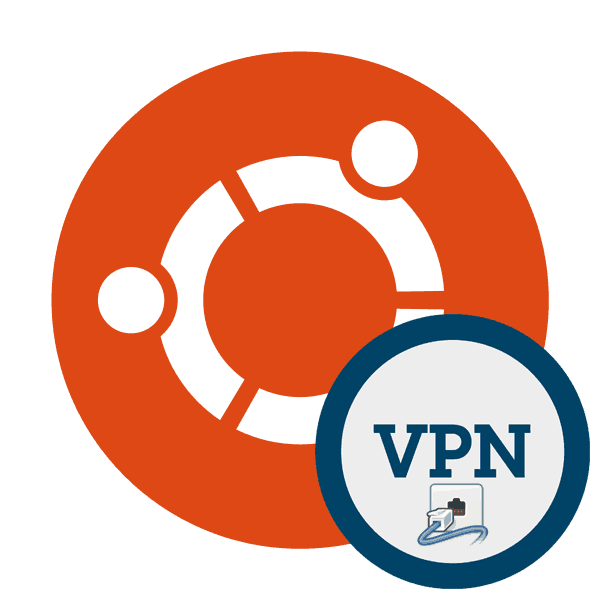
Okresowo niektórzy aktywni internauci stają przed koniecznością zorganizowania bezpiecznego, zaszyfrowanego, anonimowego połączenia, często z obowiązkowym zastąpieniem adresu IP określonym węzłem kraju. Technologia o nazwie VPN pomaga w realizacji takiego zadania. Użytkownik musi jedynie zainstalować wszystkie niezbędne komponenty na komputerze i nawiązać połączenie. Następnie dostęp do sieci będzie dostępny z już zmienionym adresem sieciowym.
Treść
Instalacja VPN w Ubuntu
Twórcy własnych serwerów i programów do połączeń VPN świadczą również usługi dla właścicieli komputerów z dystrybucją Ubuntu opartą na jądrze Linux. Instalacja nie zajmuje dużo czasu i istnieje duża liczba bezpłatnych lub tanich rozwiązań do wykonania zadania. Dzisiaj chcielibyśmy zapoznać się z trzema metodami pracy w celu zorganizowania prywatnego bezpiecznego połączenia we wspomnianym systemie operacyjnym.
Metoda 1: Astrill
Astrill jest jednym z darmowych programów z interfejsem graficznym, który jest instalowany na komputerze i automatycznie zastępuje adres sieciowy przypadkowym lub specjalnie określonym użytkownikiem. Deweloperzy obiecują wybór ponad 113 serwerów, bezpieczeństwo i anonimowość. Procedura pobierania i instalacji jest bardzo prosta:
Przejdź na oficjalną stronę Astrill
- Przejdź do oficjalnej strony Astrill i wybierz wersję dla Linuksa.
- Określ odpowiedni zespół. Dla właścicieli jednej z najnowszych wersji Ubuntu doskonały jest 64-bitowy pakiet DEB. Po wybraniu kliknij „Pobierz Astrll VPN” .
- Zapisz plik w dogodnej lokalizacji lub natychmiast otwórz go za pomocą standardowej aplikacji do instalacji pakietów DEB.
- Kliknij przycisk „Zainstaluj” .
- Sprawdź za pomocą hasła autentyczność konta i poczekaj na zakończenie procedury. Aby uzyskać alternatywne sposoby dodawania pakietów DEB do Ubuntu, zobacz nasz inny artykuł pod poniższym linkiem.
- Teraz program zostanie dodany do komputera. Pozostaje tylko uruchomić go, klikając odpowiednią ikonę w menu.
- Podczas pobierania musisz utworzyć nowe konto dla siebie, w otwartym oknie Astrill wprowadź swoje dane logowania.
- Określ najlepszy serwer, z którym chcesz się połączyć. Jeśli chcesz wybrać określony kraj, użyj paska wyszukiwania.
- To oprogramowanie może współpracować z różnymi narzędziami, które umożliwiają zorganizowanie połączenia VPN w Ubuntu. Jeśli nie wiesz, którą opcję wybrać, pozostaw wartość domyślną.
- Uruchom serwer, przesuwając suwak do pozycji „ON” i przejdź do pracy w przeglądarce.
- Zauważ, że nowa ikona pojawiła się teraz na pasku zadań. Kliknięcie go otwiera menu sterowania Astrill. Tutaj dostępna jest nie tylko zmiana serwera, ale także ustawienie dodatkowych parametrów.
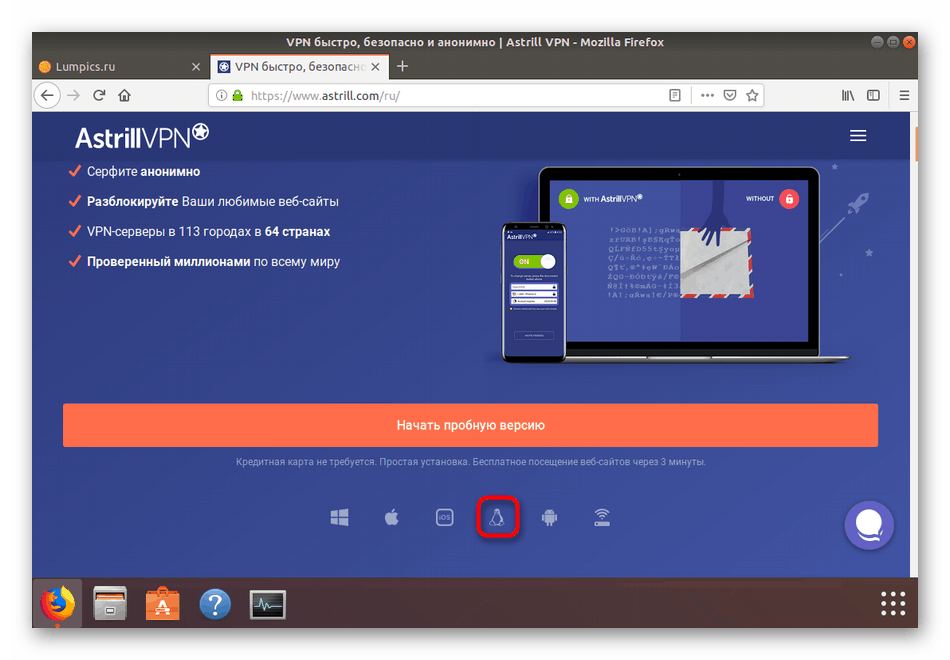
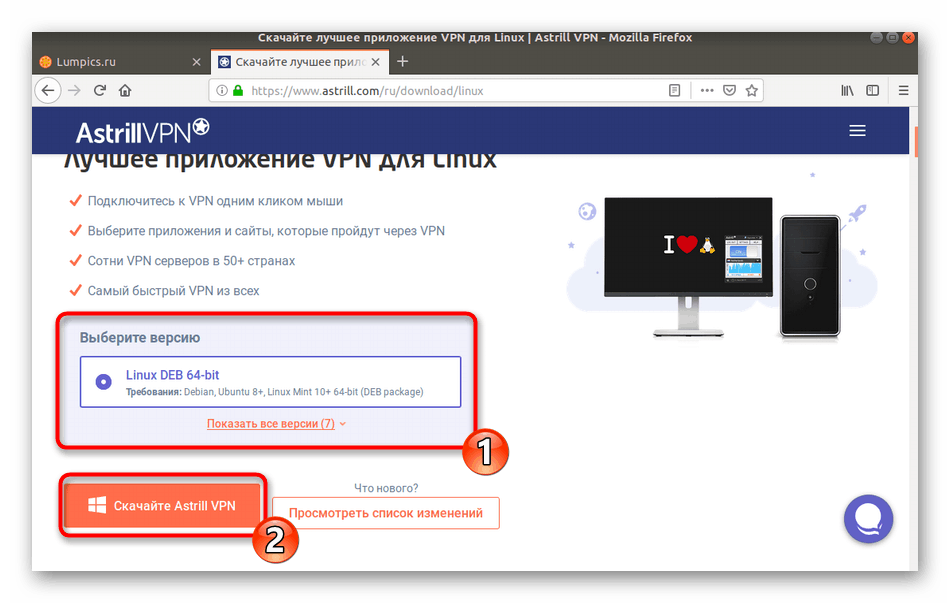
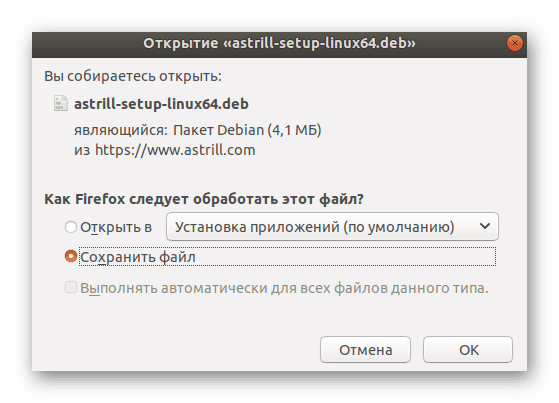
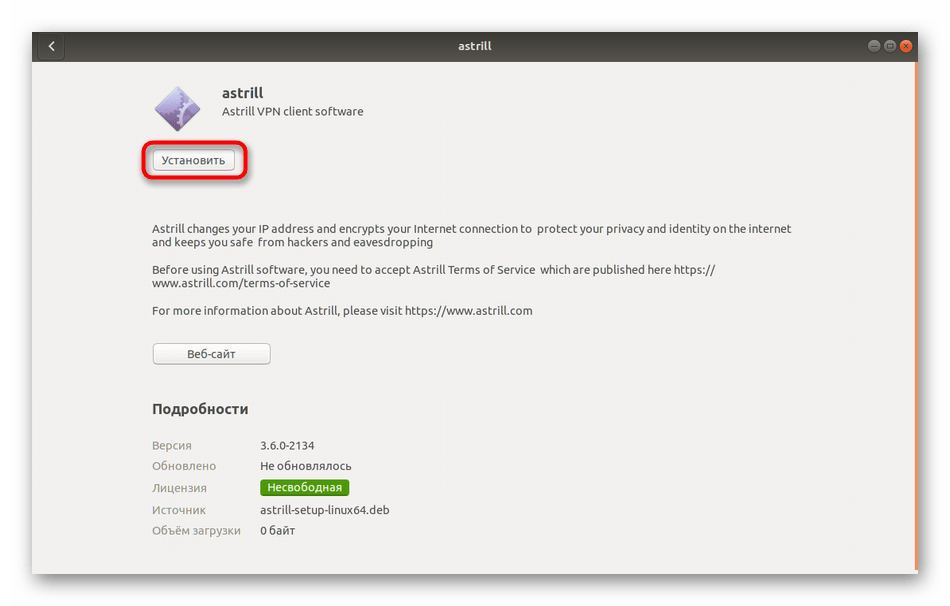
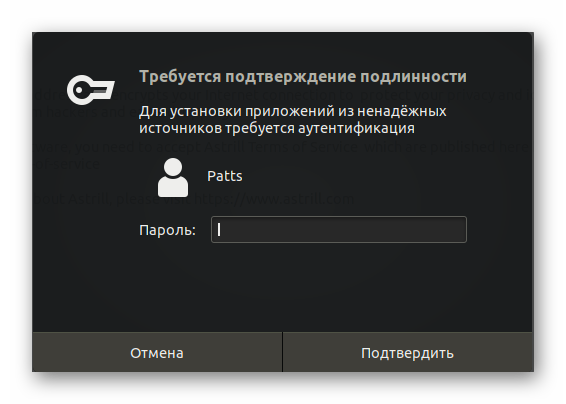
Więcej szczegółów: Instalowanie pakietów DEB w Ubuntu
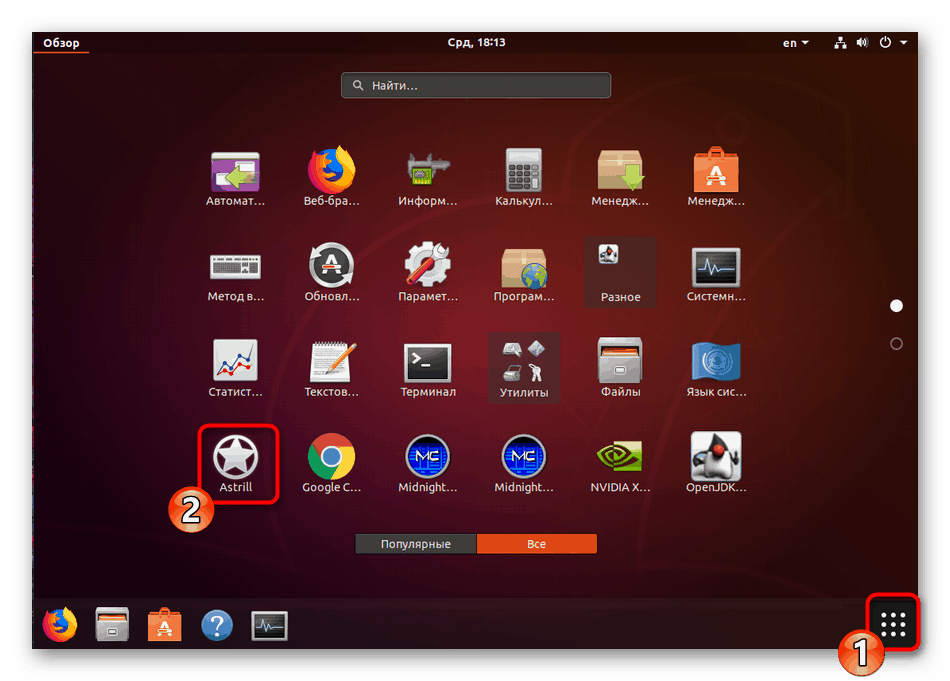
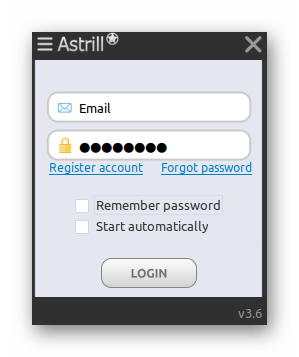
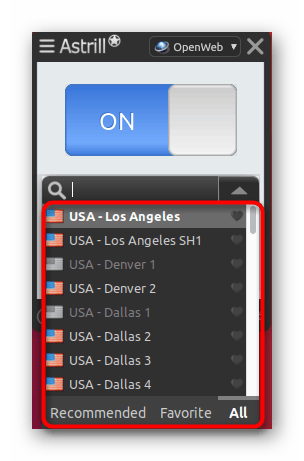
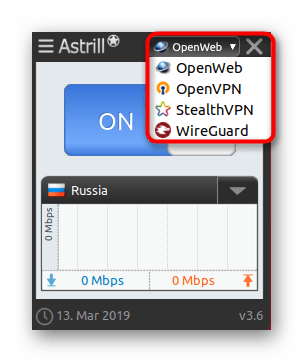
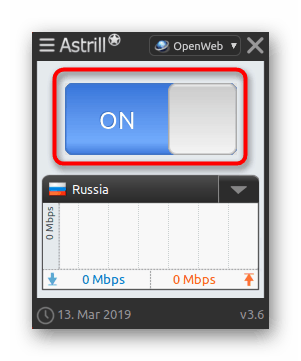
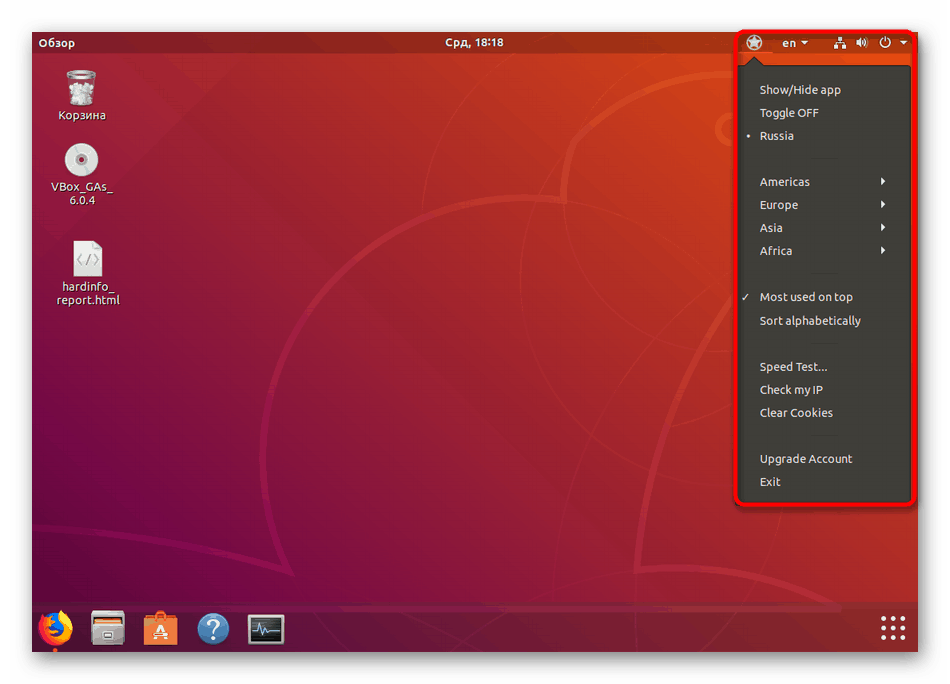
Rozważana metoda będzie najbardziej optymalna dla początkujących użytkowników, którzy jeszcze nie odkryli subtelności ustawień i pracy w „Terminalu” systemu operacyjnego. W tym artykule rozwiązanie Astrill zostało uznane za przykład. W Internecie można znaleźć wiele podobnych programów, które zapewniają bardziej stabilne i szybkie serwery, ale często są płatne.
Ponadto należy odnotować okresowe obciążenie popularnych serwerów. Zalecamy ponowne połączenie z innymi źródłami znajdującymi się jak najbliżej twojego kraju. Wtedy ping będzie mniejszy, a szybkość wysyłania i odbierania plików może znacznie wzrosnąć.
Metoda 2: Narzędzie systemowe
Ubuntu ma wbudowane połączenie VPN. Jednak aby to zrobić, nadal musisz znaleźć jeden z działających serwerów, które są publicznie dostępne, lub możesz kupić miejsce za pośrednictwem dowolnej wygodnej usługi internetowej, która zapewnia takie usługi. Cała procedura połączenia wygląda tak:
- Kliknij przycisk „Połączenie” na pasku zadań i wybierz element „Ustawienia” .
- Przejdź do sekcji „Sieć”, korzystając z menu po lewej stronie.
- Znajdź sekcję VPN i kliknij przycisk jako plus, aby przejść do tworzenia nowego połączenia.
- Jeśli dostawca usług dostarczył plik, możesz za jego pomocą zaimportować konfigurację. W przeciwnym razie wszystkie dane będą musiały być obsługiwane ręcznie.
- W sekcji „Identyfikacja” znajdują się wszystkie niezbędne pola. W polu „Ogólne” - „Brama” wprowadź podany adres IP, aw polu „Dodatkowe” wprowadź otrzymaną nazwę użytkownika i hasło.
- Ponadto istnieją również dodatkowe parametry, ale powinny one zostać zmienione tylko na zalecenie właściciela serwera.
- Na obrazku poniżej możesz zobaczyć przykłady darmowych serwerów, które są swobodnie dostępne. Oczywiście są często niestabilne, zajęte lub wolne, ale jest to najlepsza opcja dla tych, którzy nie chcą płacić za VPN.
- Po utworzeniu połączenia pozostaje tylko aktywować go, przesuwając odpowiedni suwak.
- W celu uwierzytelnienia musisz wprowadzić hasło z serwera w wyświetlonym oknie.
- Możesz również zarządzać bezpiecznym połączeniem za pomocą paska zadań, klikając odpowiednią ikonę lewym przyciskiem myszy.
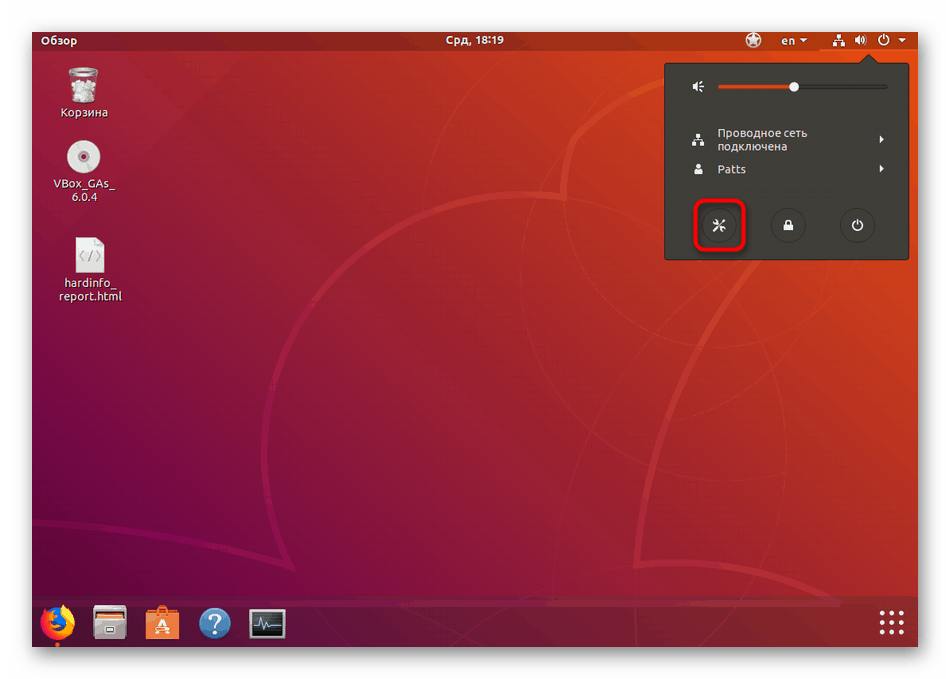
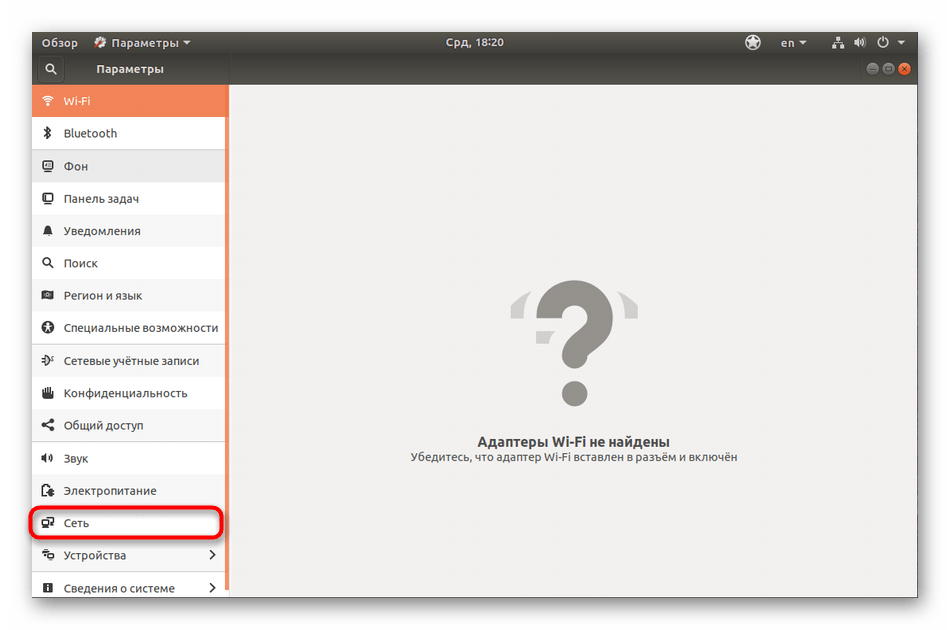
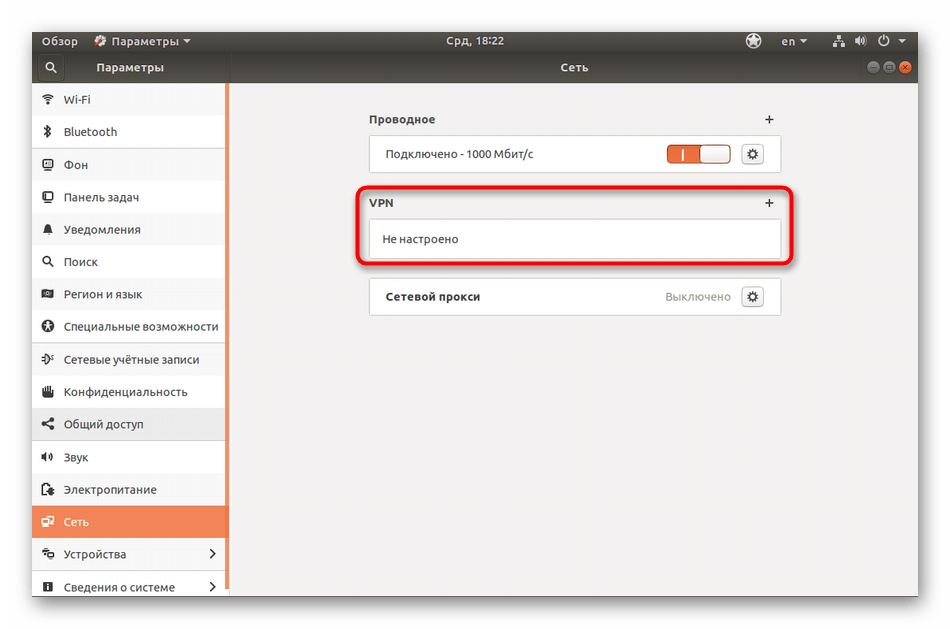
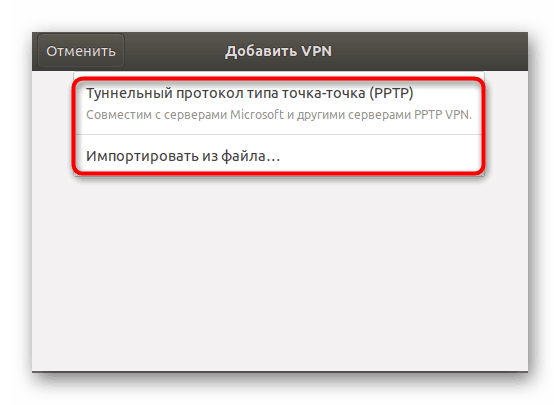
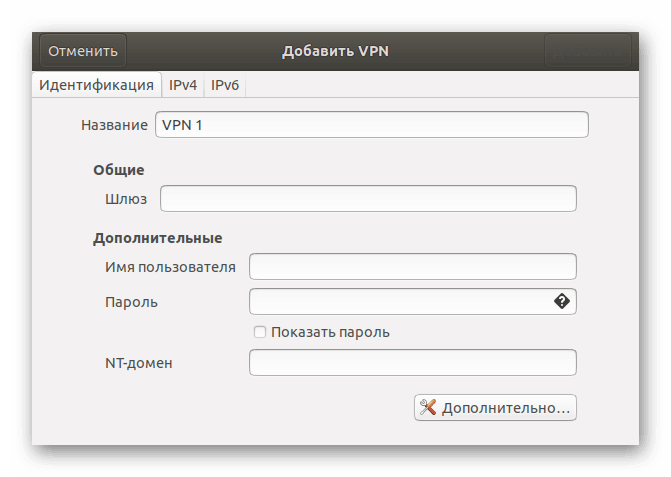
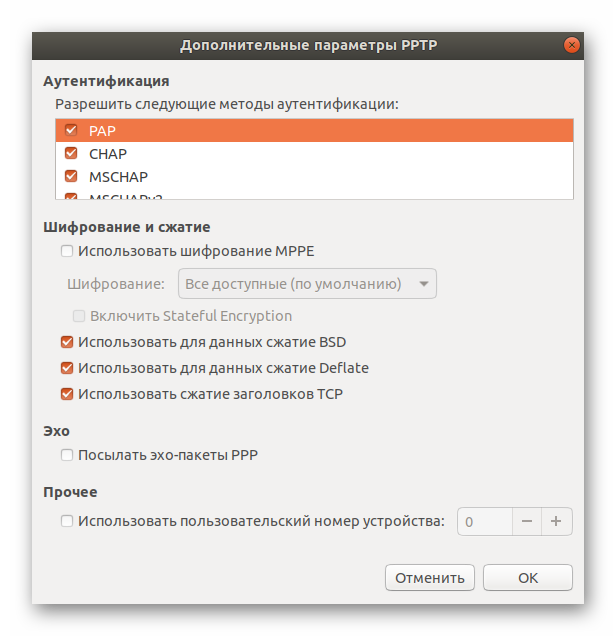
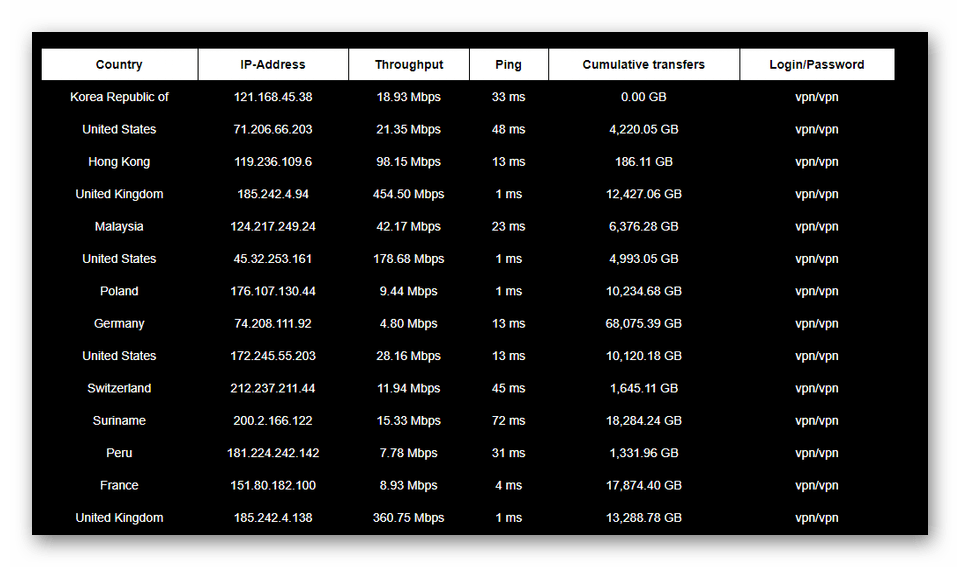
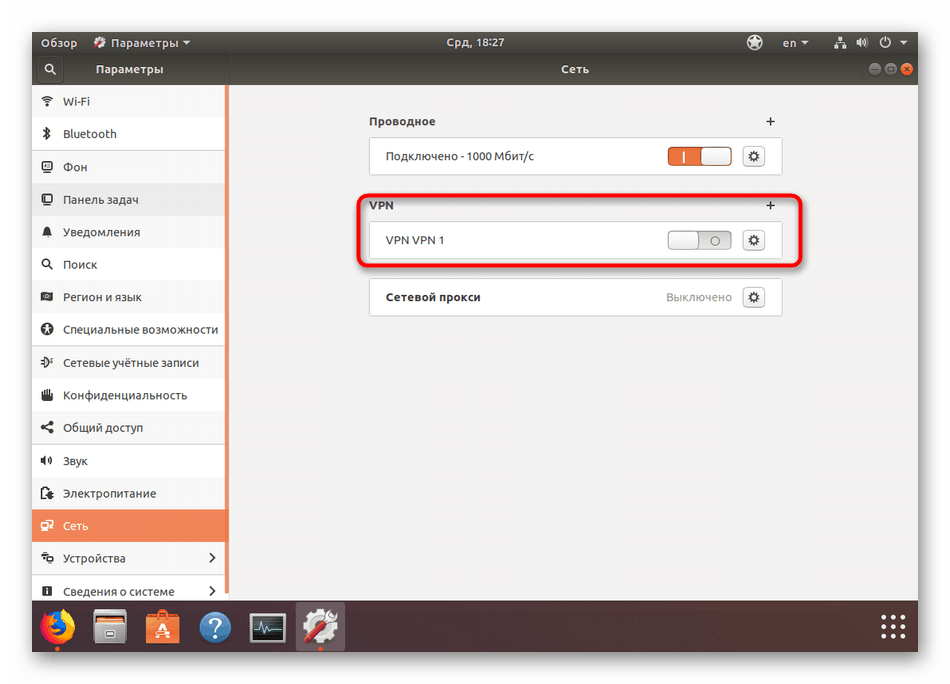
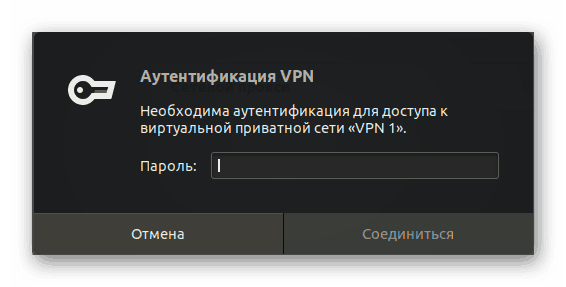
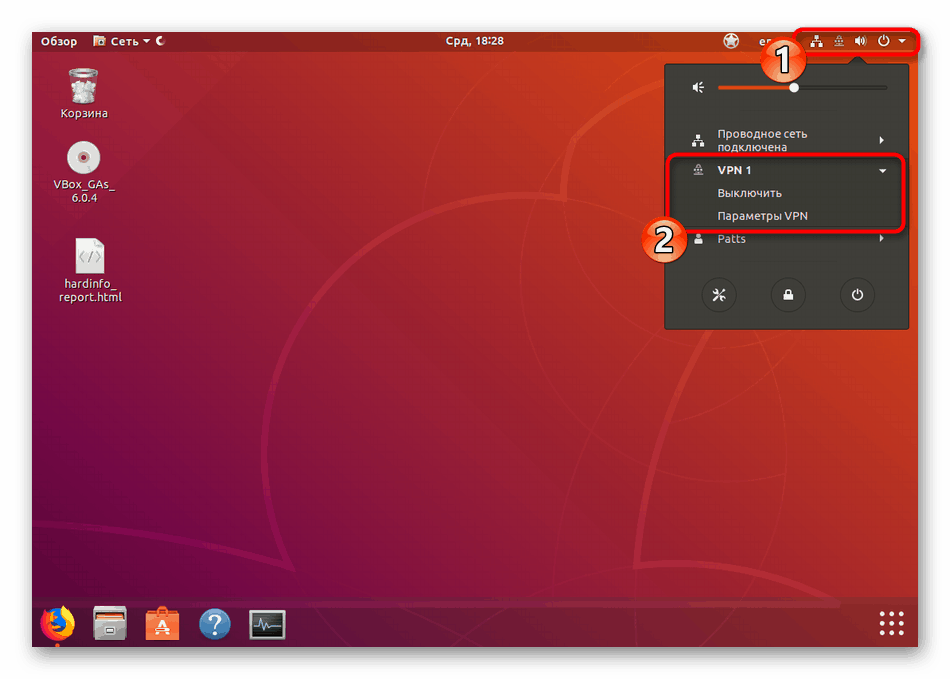
Metoda wykorzystująca standardowe narzędzie jest dobra, ponieważ nie wymaga instalacji dodatkowych składników od użytkownika, ale nadal musisz znaleźć wolny serwer. Ponadto nikt nie zabrania tworzenia wielu połączeń i przełączania się między nimi tylko w odpowiednim momencie. Jeśli jesteś zainteresowany tą metodą, radzimy, aby spojrzeć na płatne rozwiązania. Często są one całkiem opłacalne, ponieważ za niewielką kwotę otrzymasz nie tylko stabilny serwer, ale także wsparcie techniczne w przypadku różnych problemów.
Metoda 3: Własny serwer przez OpenVPN
Niektóre firmy świadczące usługi szyfrowanego połączenia korzystają z technologii OpenVPN, a ich klienci instalują odpowiednie oprogramowanie na swoim komputerze, aby pomyślnie ustanowić bezpieczny tunel. Nic nie stoi na przeszkodzie, aby utworzyć własny serwer na jednym komputerze i skonfigurować część klienta dla innych, aby uzyskać ten sam rezultat. Oczywiście procedura konfiguracji jest dość skomplikowana i zajmuje dużo czasu, ale w niektórych przypadkach będzie najlepszym rozwiązaniem. Zalecamy przeczytanie instrukcji instalacji części serwerowych i klienckich w Ubuntu, klikając poniższy link.
Więcej szczegółów: Zainstaluj OpenVPN w Ubuntu
Teraz jesteś zaznajomiony z trzema opcjami używania VPN na komputerze z systemem Ubuntu. Każda opcja ma swoje zalety i wady i będzie optymalna w niektórych sytuacjach. Radzimy zapoznać się ze wszystkimi z nich, zdecydować o celu użycia takiego narzędzia i przystąpić do wdrażania instrukcji.